時間フィールドの理解

-
ユーザーがウェブブラウザからアクセスした場合:

-
ユーザーが電話番号またはタブレットからアクセスした場合:

この項目を使用するタイミング
ユーザーに特定の時間を入力してもらいたい場合は、時間項目を使用します。日付と時間の両方を入力可能にしたい場合は、フォームに日付-時間項目を追加してください。
データ入力時の操作体験
-
ユーザーがウェブブラウザを利用している場合、時間項目の入力欄をクリックすると時間ピッカーが開きます。数回クリックするだけで、必要な時間を選択できます。
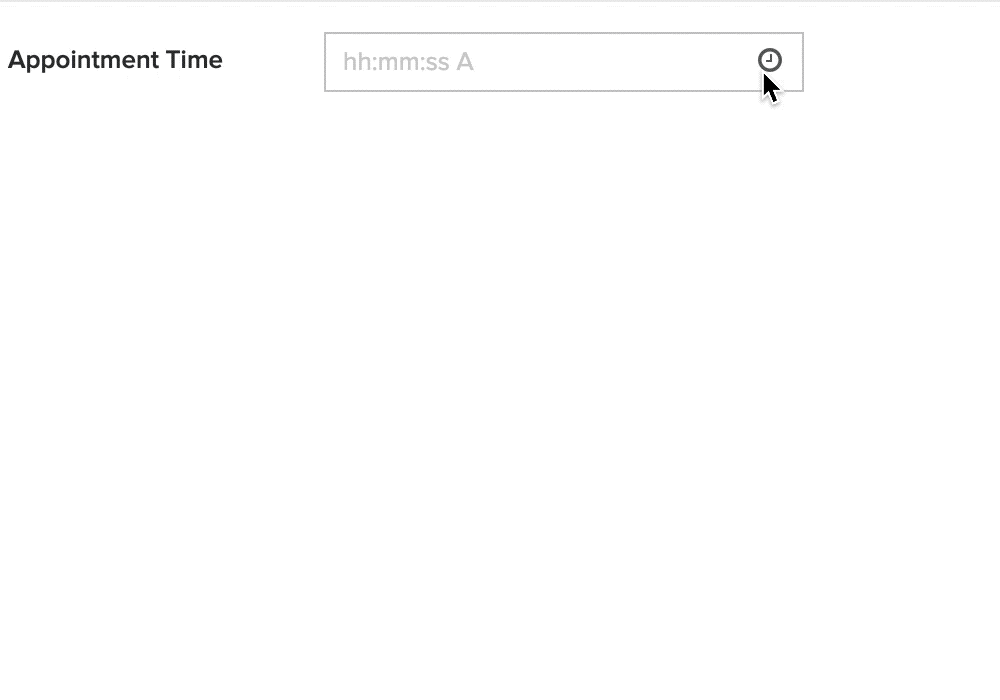
-
ユーザーが電話番号やタブレットを利用している場合、時間項目の入力欄をタップすると時間ピッカーが開き、自動的に現在の時間が選択されます。必要であれば、時間・分・秒(有効時)を個別に選択することも可能です。

機能
できること フォーム上の時間項目のユーザーエクスペリエンスを次のようにカスタマイズできます。
許可する時間の設定
時間項目をカスタマイズし、許可した時間内のみ時間値を受け付けるように設定できます。設定方法はこちら。
例えば、ユーザーに11:00から18:00(午前11時から午後6時)の間のみ時間を選択できるように制限することが可能です。ユーザーがこの時間項目にアクセスし、許可されていない時間を選択した場合は、エラーメッセージが表示されます。
秒の表示/非表示
初期設定では、時間項目に秒が表示されます。フォームとそのレポートの両方で、表示 秒項目のプロパティを無効にすることで、これを非表示にできます。時間項目の秒を管理する方法をご参照ください。
表示 秒が無効になっており、ユーザーがウェブブラウザからアクセスする場合、時間項目の秒ピッカーは表示されません。ただし、ユーザーは秒を直接入力することが可能です。

以下は、秒が表示されていないリストレポート内の時間項目の例です。
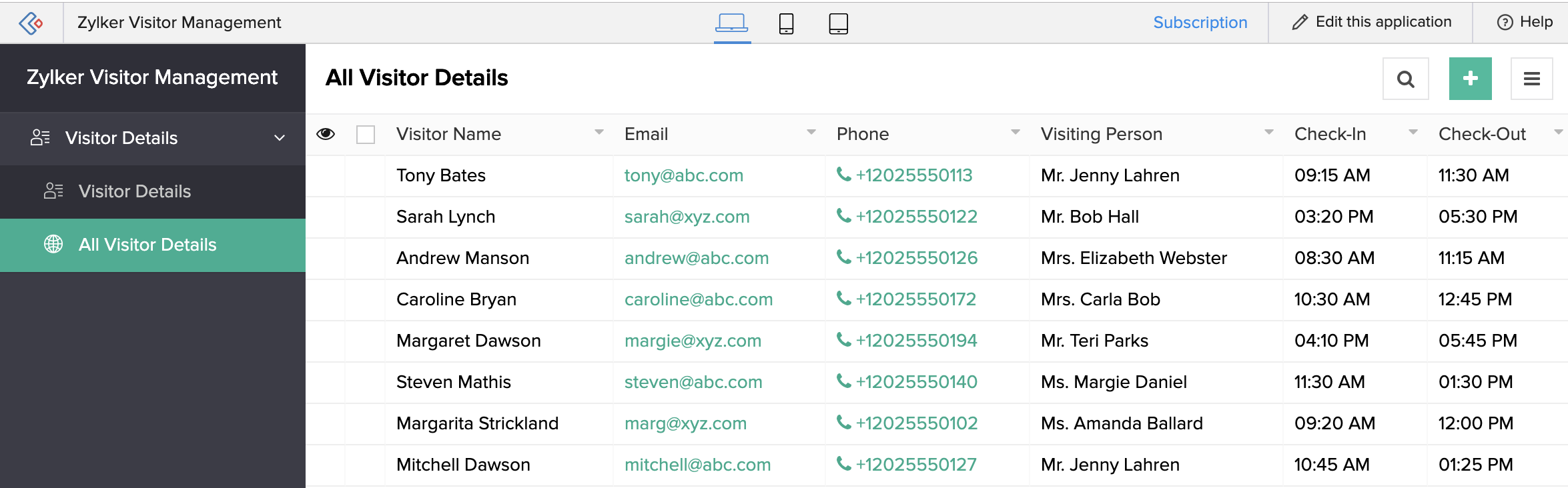
分間隔の設定
時間ピッカーをカスタマイズすることで、ユーザーが設定した間隔ごとに分を選択できるようにできます。時間項目の分間隔を設定する方法をご参照ください。
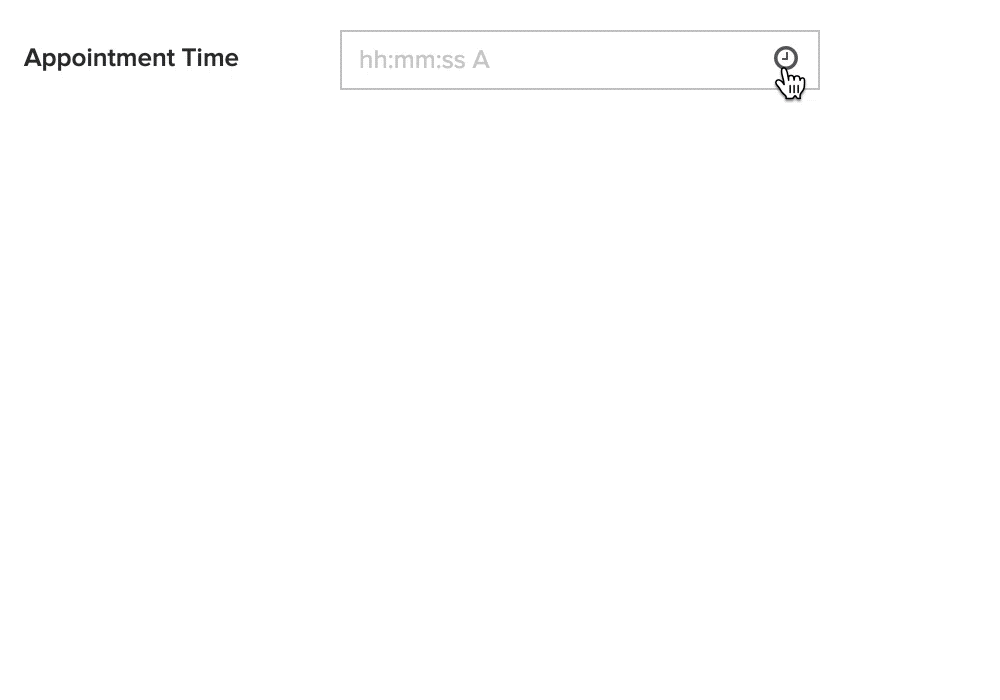
分間隔を設定しても、ユーザーが選択した間隔に従わない時間を入力することは可能です。ただし、入力された分がその項目の分間隔に合致しない場合、自動的に最も近い許容値に丸められます。例えば、ユーザーが12:14 PMと入力した場合、時間項目は自動的に12:10 PMに設定されます。また、12:16 PMと入力した場合は自動的に12:20 PMに設定されます。
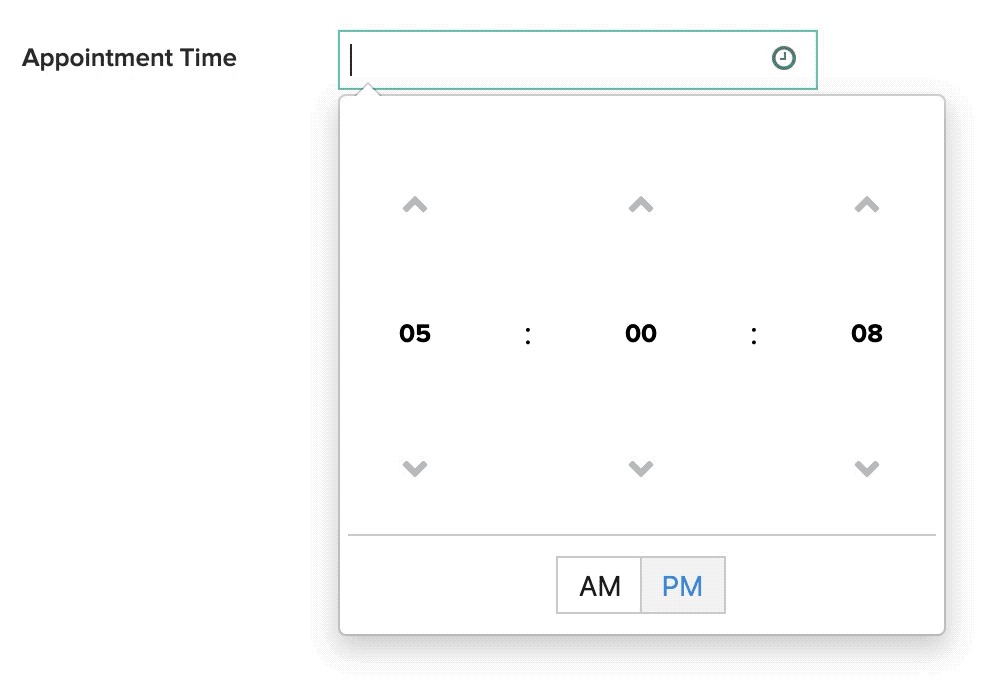
初期値の設定
初期値は、時間項目に対し、ユーザーがフォームにアクセスしてエントリーを送信する際にあらかじめ入力されている時間値を指します。初期値は、ユーザーがフォームにアクセスしたときの現在時間、または特定の時間値に設定できます。詳しい設定方法については、時間項目の初期値設定方法をご参照ください。
例えば、注文を管理するアプリを作成しているとします。ユーザーが商品を購入するたびに毎回時間を入力するのではなく、フォームにアクセスした際の現在時間を時間項目の入力値として自動設定したい場合は、その時間項目の初期値にZoho.currenttimeを選択することで実現できます。
初期値を設定しても、ユーザーは異なる時間値を入力することが可能です。
その他の項目プロパティ
- 項目 名前および項目 リンク 名前をカスタマイズする
- 必須項目として設定し、ユーザーがこの項目に入力するようにする
- ユーザーがこの項目に複製する値を入力できないようにする
- この項目をアプリ管理者のみに表示(他のユーザーには非表示)
- 項目サイズを設定する
- ツールチップやヘルプテキストでこの項目を説明
関連トピック:
Zoho CRM 管理者向けトレーニング
「導入したばかりで基本操作や設定に不安がある」、「短期間で集中的に運用開始できる状態にしたい」、「運用を開始しているが再度学び直したい」 といった課題を抱えられているユーザーさまに向けた少人数制のオンライントレーニングです。
日々の営業活動を効率的に管理し、導入効果を高めるための方法を学びましょう。



















